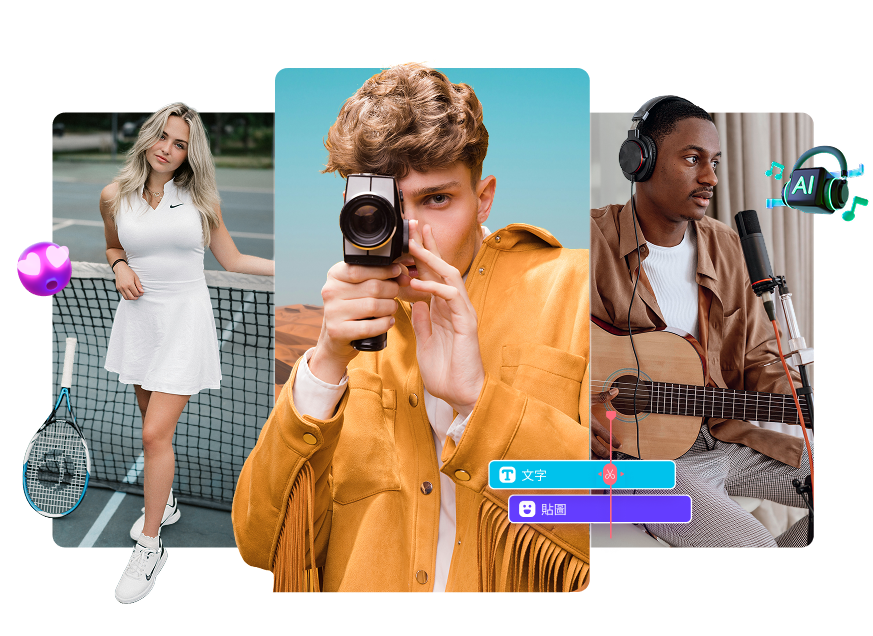運動跟蹤:
精準追蹤並連結移動物件
使用 Filmora 的運動追蹤功能,快速鎖定影片中任何移動物件,並將文字、圖片、馬賽克等元素精準固定,隨物件流暢移動。立即體驗這款跨平台支援(PC、Mac、Android、iOS)的強大工具,提升您的影片製作效率。
 4.7
(15746 條評論)
4.7
(15746 條評論)
讓任何元素隨影片動起來
Filmora 的運動跟蹤功能讓您可以輕鬆將文字、圖形或特效附加到影片中的移動物件上。藉由 AI 驅動的精確技術,您可以創建隨著車輛、人或甚至環境元素移動的動態視效,為您的影像增添專業級的效果。
AI 智慧型運動跟蹤
選擇您欲追蹤的物件,並調整追蹤框大小,讓 AI 技術分析其移動軌跡。AI 運動追蹤系統將自動捕捉物件的運動路徑,協助您有效節省時間與精力。
跟隨畫面移動的動態文字
輕鬆創建隨著物件運動的動態標題,為運動員的軌跡加上姓名標註,或突破第四面牆呈現字幕。運動追蹤功能讓您在影片中無縫新增動態文字,提升視覺效果。
一鍵為移動對象添加馬賽克
需要對臉部、車牌或其他物件進行模糊處理嗎?內建馬賽克效果能協助您逐格處理,輕鬆達到隱私保護需求,無需繁瑣的手動調整。
為你的故事講述注入魔力
為影片增添 Emoji、訊息氣泡,或是奇異博士風格的護盾等特效。Filmora 的運動追蹤功能將平凡元素轉換為動態敘事工具,提升影片的視覺張力。
運動跟蹤常見問題
運動跟蹤是什麼意思?
運動跟蹤是一種影片編輯技術,用於追蹤影片中物件的運動。它能夠將文字、圖形或特效等元素與物件緊密結合,隨著物件一同移動,達到流暢的視覺效果。
哪些影片剪輯軟體具有運動跟蹤功能?
以下是支援運動跟蹤功能的幾款影片編輯器:
• Adobe After Effects:適合專業級運動圖形和 3D 追蹤。
• Final Cut Pro:專為高級 Mac 使用者設計,提供精細的追蹤工具。
• DaVinci Resolve:結合色彩分級與運動跟蹤,適用於高端製作。
• Filmora:針對初學者及中級使用者,提供簡易上手的運動跟蹤解決方案。
• Adobe After Effects:適合專業級運動圖形和 3D 追蹤。
• Final Cut Pro:專為高級 Mac 使用者設計,提供精細的追蹤工具。
• DaVinci Resolve:結合色彩分級與運動跟蹤,適用於高端製作。
• Filmora:針對初學者及中級使用者,提供簡易上手的運動跟蹤解決方案。
如何進行文字運動跟蹤?
• 步驟一:將影片匯入 Filmora 中。
• 步驟二:啟用運動跟蹤工具,選擇需要追蹤的物件。
• 步驟三:新增文字並將其連結至所選物件,確保文字隨物件運動。
• 步驟四:預覽結果,確認文字的運動是否與物件同步,最後匯出影片。
• 步驟二:啟用運動跟蹤工具,選擇需要追蹤的物件。
• 步驟三:新增文字並將其連結至所選物件,確保文字隨物件運動。
• 步驟四:預覽結果,確認文字的運動是否與物件同步,最後匯出影片。
運動跟蹤軟體如何運作?
運動跟蹤軟體透過逐格分析影片中物件的運動,建立物件運動的路徑。使用者可以將文字或圖形等元素附加到這條運動路徑上,讓這些元素隨著物件的運動而移動,達到精確的同步效果。
Filmora 行動版是否支援運動跟蹤功能?
是的,Filmora 手機應用程式(Android 和 iOS)支援運動跟蹤功能,讓您隨時隨地進行創作。
如何在 iPhone 上使用運動跟蹤?
• 步驟一:在 Filmora App 中打開影片檔案。
• 步驟二:點按「文本」選項,新增所需文字。
• 步驟三:啟用運動跟蹤功能,並將文字對準目標物件。
• 步驟四:點按「開始追蹤」,預覽並調整效果,確認後完成影片。
• 步驟二:點按「文本」選項,新增所需文字。
• 步驟三:啟用運動跟蹤功能,並將文字對準目標物件。
• 步驟四:點按「開始追蹤」,預覽並調整效果,確認後完成影片。
相機追蹤與運動跟蹤有何區別?
相機追蹤是指追蹤相機自身的移動,而運動跟蹤則是追蹤影片中具體物件的移動。兩者著重的對象不同,運動跟蹤更加精確地針對影片內容中的物件。
運動跟蹤與運動檢測有什麼區別?
運動跟蹤是精確追蹤影片中某一特定物件的移動,而運動檢測則是識別場景中的整體運動,並不特定於某個物件。運動檢測更側重於場景中運動的存在與變化。